Hello .大家好
今天是2019年07月17日星期三
今天我们分享(软件篇)几个能够提高效率的3dsmax小插件脚本。
1.自动分配定点权重(统一法线)
2.3dsmax位图放置工具
3.一款展uv的软件
4.根据uv自动分光滑组
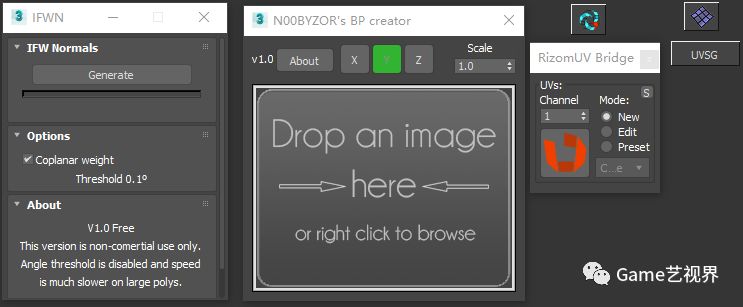
根据uv自动分配光滑组
01.脚本安装
我们打开max选择菜单栏sucripting(脚本)选择运行脚本run script...

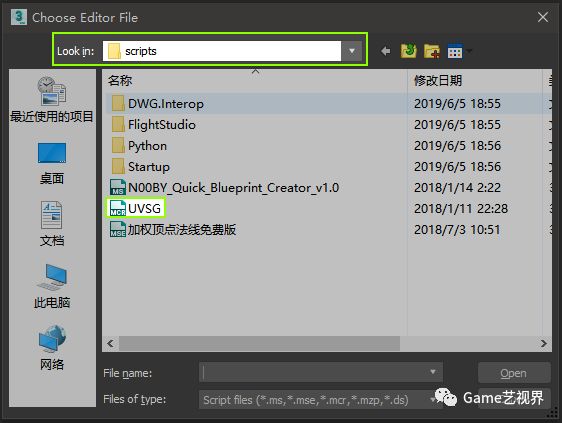
在我们菜单栏选择1.customize(自定义)下面2.customize user interface(自定义用户界面)弹出对话框3.toolbars(工具栏)4.category(类别)选择我们脚本uvsg出现5.脚本选择脚本按住左键不放拖拽到6.工具栏中
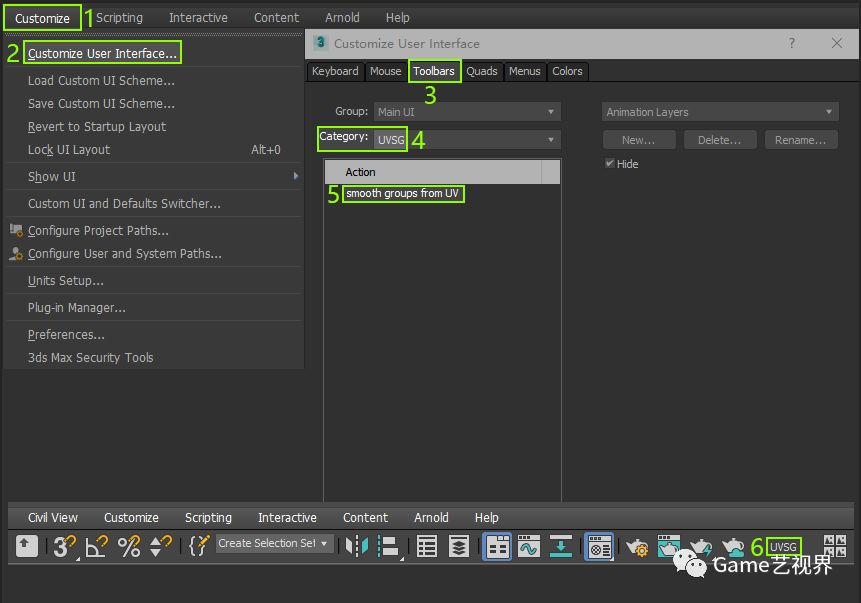
02.脚本使用
我们在max中建立个盒子测试,光滑组都给1然后我们展开右边盒子uv注意红线的两个面uv是没有断开的
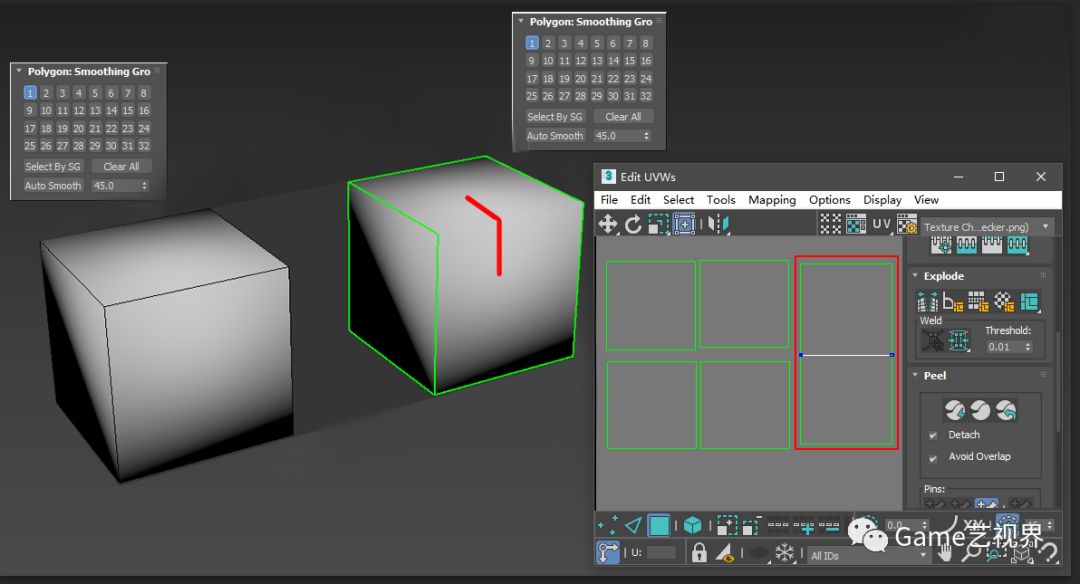
塌陷后我们选择物体可以不在元素级别下,下图为了展示光滑组。在工具栏选择我们脚本uvsg大家可以看到uv断开面的光滑组是自动分配的,每个面都是独立的因为uv已断开,再看我们没有断开的两个面uv是3这样今后我们制作低模时候就可以在展uv同时设置了光滑组尤其是机械载具模型,光滑组的设置还是占用一些时间的而且还要测试法线效果,这样可以节省时间提高效率。
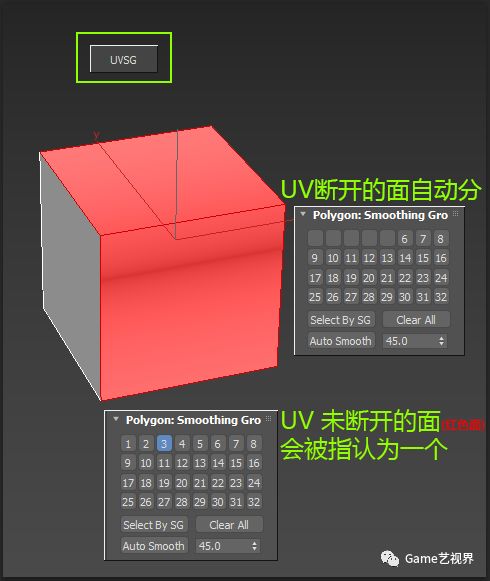

01.脚本安装
max最好是英文版本次使用是2020版本其他版本也可以大家可以放到自己max试试,直接将脚本拖放到max界面任意位置就得到上面对话框
02.脚本使用
选中模型运行脚本,脚本文件与视频不同但是实现效果功能相同。在底模时候运行脚本就可以自动分配顶点的法线权重,可以实现类似高模显示效果用作简单效果展示,另一个用途max导出obj有时候不同版本间转换会出现法线错误用这个脚本重置下在烘培时候就正确了比max自带
edit normal效果好下面我们看下对比效果同样都是给的1号光滑组max自带法线修改器和我们插件效果。
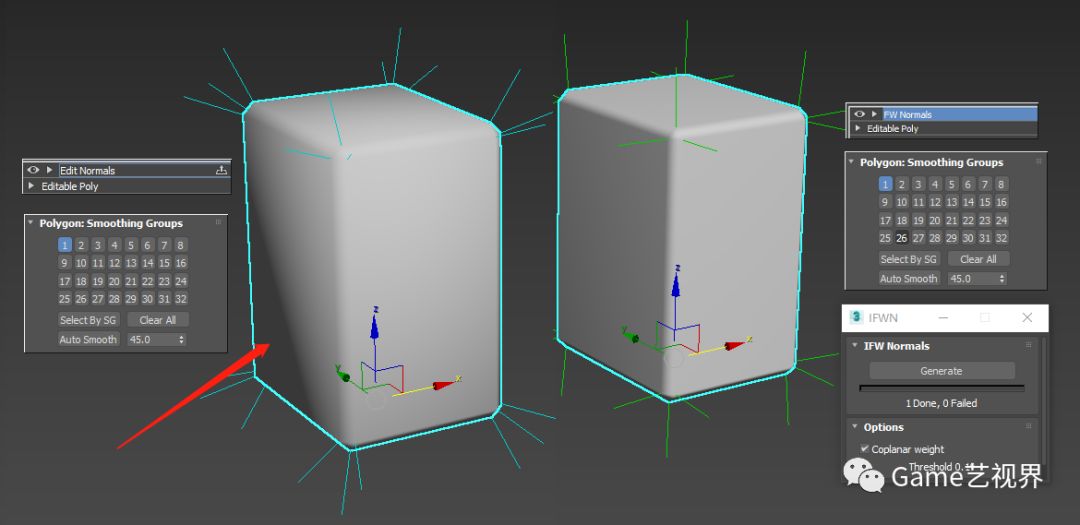
max参考图放置脚本
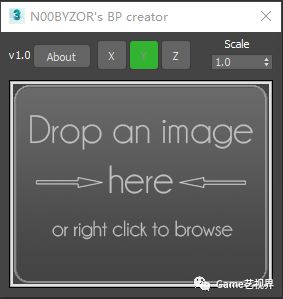
01.脚本安装
直接将脚本拖放max界面任意区域松开鼠标就可以出现上述对话框.
02脚本使用
我们在日常制作模型时候为了制作准确会把参考图或者说原画放到max中当作背景来参考,一般是制作一个面片。那么问题来了我们在面片前面制作模型时候会遮挡后面原画导致看不清楚一般处理方式有三种
按alt+X让模型半透显示
给我们模型赋予材质球调整材质球透明度
调整我们模型属性使其显示百分比降低0-1之间
基本就是这三种方式,那么有没有更好方式更清晰显示我们背景原画简单点说就是我想按F3让模型线框显示而背景图不变可不可以,当然可以此插件就可以实现 解决很久以来困扰的问题,没错就是它那么该如何使用那
我们运行脚本后出现该对话框,在max视口选择我们要让原画出现在那个试图 顶 左 右 当我们选好视图将max启动界面放到脚本内,点击下就可以在窗口内生成背景。默认是在0.0.0冻结状态我们解冻移动到自己需要位置即可。接下来就可以愉快制作模型了各种F3背景原画始终显示完美。
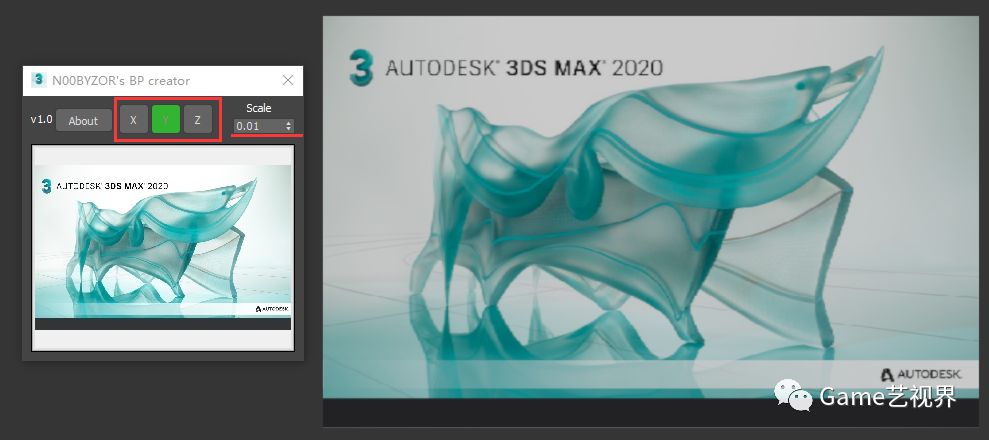
RizomUV
01.简介
Rizom Lab发布了UV贴图工具Unfold3d最新版本RizomUV Real Space 2019.0.33,现在称为RizomUV,是目前CG软件中比较优秀的展UV软件,凭借其爆破性快速UV展开功能而闻名,这个新名称也标志着一个新版本,包括一个大修的界面,查看和编辑纹理密度的功能,根据模型的属性进行选择的能力,几种自动模式,找到接缝展开和包装,高级包装 算法,UDIM支持等等。 对于希望将工具集成到软件和管道中的用户,还可以使用新的C ++库。
RizomUV Real Space产生的UV贴图,无需三角形翻转,而且没有重叠,即使是由十万个多边形制成的iso边。Unfold3D可以虚拟空间加载并保存OBJ和FBX文件。为了改进Unfold3D与工作室管道或内部工作流程的集成,可以通过脚本文件监视功能,自定义Lua脚本,Unfold3D直观、快速、可扩展,它用最小的行动给予高质量UV,许多3A级游戏工作室和自由职业者目前正在使用Unfold 3D 让工作更加有效率。
该软件仍然有两种版本。 Virtual Spaces虚拟空间具有为在游戏,VR,VFX,动画,摄影测量或静止图像中工作的艺术家设计的功能。 Real Spaces具有Virtual Spaces版本的所有功能,为使用CAD数据的用户添加了工具。
Rizom-Lab是UV贴图软件Unfold3D开发公司。自从2003年,由Remi Arquier创建以来,Unfold3D是第一款能够自动压平3D网格几何图形的商业软件之一,同时防止拉伸和扭曲。然后,它迅速在计算机图形行业找到自己的位置,同时被许多自由职业者和大型工作室采用。此外,其核心算法现在已集成到标准Autodesk Maya中。
02.安装使用

软件和其他程序一样正常安装,将我们vs文件夹里面vs程序拷贝到安装的根目录下,安装好以后将我们上边这个mzp接口文件拖拽到max任意位置松开鼠标自动安装 出现此图标安装完毕,鼠标点击后出现下图对话框打开我们vs程序。
出现此图标安装完毕,鼠标点击后出现下图对话框打开我们vs程序。
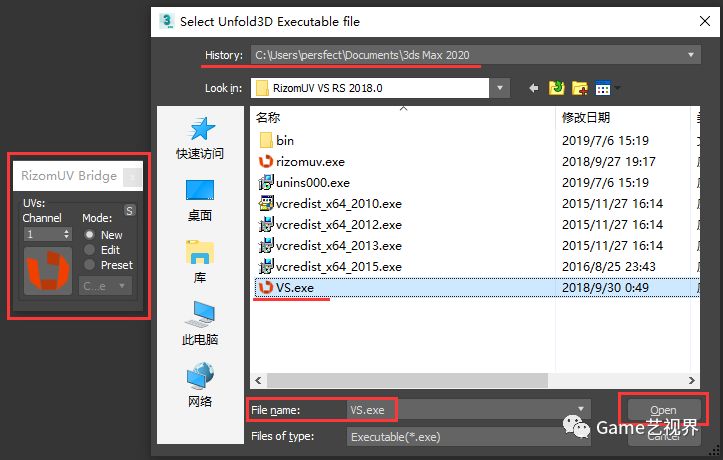
最终安装好效果,选中模型后点击我们红框按钮就转到软件中可以展uv了。1是我们模型第一套uv new是模型新uv第一次展uv 选择edit后点击传递会保持在max制作好的uv状态传递到RizomUV中可继续编辑。编辑以后在传递回max,如果在max做了调整想回到RizomUV操作必须要选择edit否则展好的uv会被重置。
官方教程?
插件地址:
链接:
https://pan.baidu.com/s/1-UT3gz06-X_98lCAmEFmTQ
提取码: pgpm
好!本期分享就到这里 我们下期见 拜拜

感谢关注 更多精彩








 本文介绍了几个提升3dsmax工作效率的插件和脚本,包括自动分配法线权重、3dsmax位图放置工具、自动展UV软件RizomUV以及根据UV自动分光滑组的脚本。详细讲解了安装和使用方法,如通过脚本快速设置光滑组,以及RizomUV的高效UV展开功能,有助于提高3D模型制作的效率。
本文介绍了几个提升3dsmax工作效率的插件和脚本,包括自动分配法线权重、3dsmax位图放置工具、自动展UV软件RizomUV以及根据UV自动分光滑组的脚本。详细讲解了安装和使用方法,如通过脚本快速设置光滑组,以及RizomUV的高效UV展开功能,有助于提高3D模型制作的效率。

















 被折叠的 条评论
为什么被折叠?
被折叠的 条评论
为什么被折叠?








